Microsoft Outlook이 오류 작동을 멈췄습니까? 그렇다면 우리는 당신을 느낍니다. 긴급하게 고객에게 이메일을 보내거나 상사에게 답장을 보내야 하는데 Outlook이 충돌한다고 상상해 보십시오. 당신을 좌절시키지 않습니까? 그렇다면 솔루션을 찾고 있다면 이 글을 읽어보세요!
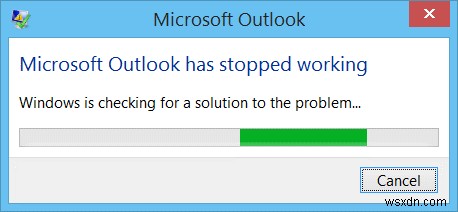
이 게시물에서는 Microsoft Outlook의 작동이 중지된 문제를 해결하기 위한 몇 가지 해킹 및 팁을 나열했습니다.
1. 안전 모드에서 Microsoft Outlook 열기
안전 모드는 Outlook 이메일이 작동하지 않는 문제를 해결하는 방법 중 하나입니다. 문제를 해결하려면 다음 단계를 따르세요.
1단계: 오류가 발생하면 Microsoft Outlook을 닫습니다.
2단계: Windows와 R을 함께 눌러 실행 창을 가져옵니다. "Outlook.exe /safe"를 입력하고 Enter 키를 누릅니다. 이제 Outlook이 안전 모드에서 시작됩니다.
3단계: 원치 않는 추가 기능을 비활성화합니다. 그렇게 하려면:
2007년 메뉴 모음으로 이동하여 도구로 이동합니다. 드롭다운 메뉴에서 보안 센터를 선택합니다. 추가 기능을 클릭한 다음 이동을 클릭합니다.
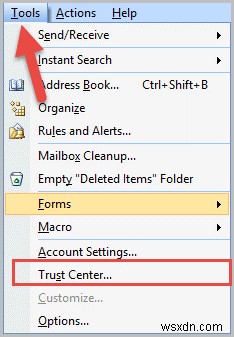
이미지 크레딧:isunshare
2010/2013/2016: 메뉴 모음으로 이동하여 왼쪽 상단에서 파일을 클릭합니다. 이제 왼쪽 창에서 옵션을 클릭합니다. Outlook 옵션 창이 나타나면 추가 기능을 클릭한 다음 이동을 클릭합니다.
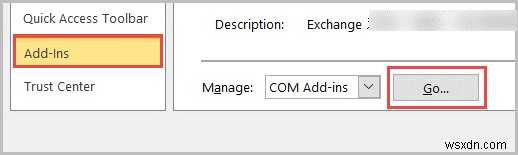
이미지 크레딧:isunshare
4단계: 추가 기능 목록이 표시되고 원하지 않는 항목을 찾아 제거합니다. 이제 Microsoft Outlook을 실행하고 문제가 해결되었는지 확인하십시오.
2. SCANPST 사용
구성 요소가 손상되었을 수 있으며 이로 인해 Microsoft Outlook이 작동을 멈췄다는 오류가 발생했을 수 있습니다. SCANPST를 사용하여 문제를 해결할 수 있습니다. 다음 단계를 따르십시오.
1단계: Windows와 E를 눌러 파일 탐색기 창을 엽니다. 창의 오른쪽 상단 모서리에 있는 검색 표시줄로 이동합니다. SCANPST를 입력하고 Enter 키를 누릅니다. 표시된 결과를 두 번 클릭하여 프로그램을 실행합니다.
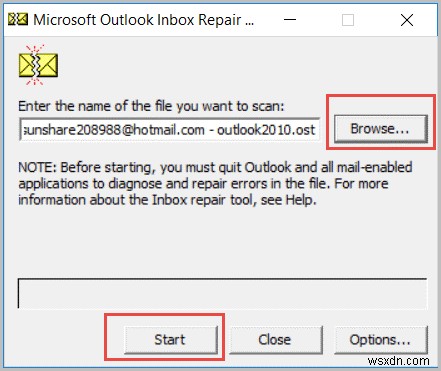
이미지 크레딧:isunshare
2단계: Outlook 받은 편지함 오류 수정 도구 창이 나타나면 찾아보기를 클릭하여 복구해야 하는 PST 파일을 선택합니다. 프로세스를 시작하려면 시작을 클릭하십시오.
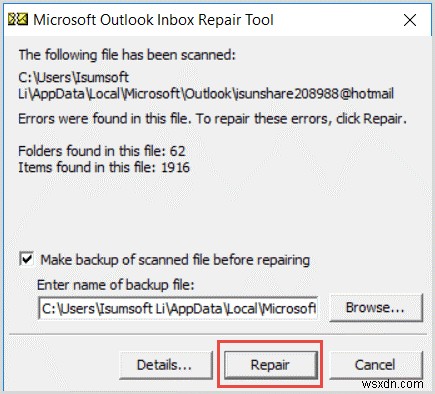
이미지 크레딧:isunshare
3단계: 손상된 PST 파일 문제를 해결하려면 복구를 클릭하십시오. 프로세스가 완료되면 확인을 클릭하여 완료합니다.
3. 문제에 대처하기 위해 PST 파일 생성
1단계: 시작 버튼 옆에 있는 검색 상자로 이동합니다. 제어판을 입력합니다.
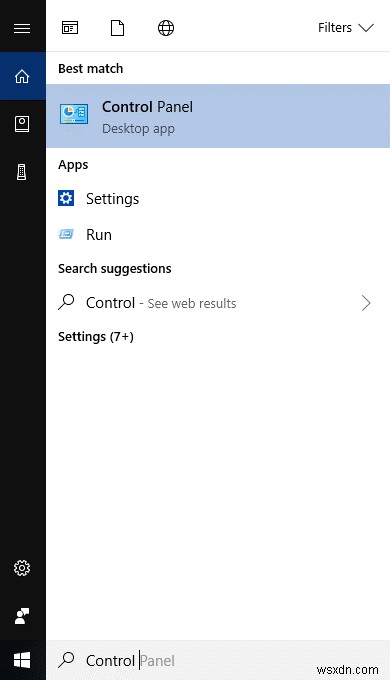
2단계: 제어판 창에서 프로그램 제거를 클릭합니다.
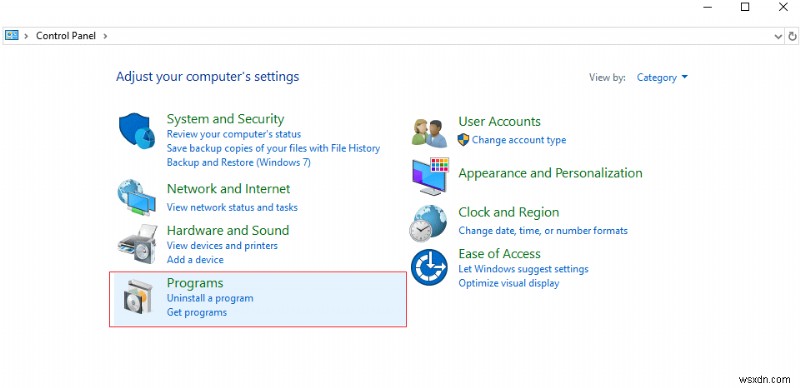
3단계: 프로그램 목록을 얻을 수 있습니다. Microsoft Office 프로그램을 클릭하고 변경을 탭합니다.
4단계: "복구"를 클릭하고 계속을 클릭하십시오. 프로세스가 완료될 때까지 잠시 기다리십시오. 완료되면 창을 닫으십시오. Microsoft Outlook을 실행하여 문제가 해결되었는지 확인하세요.
4. 이벤트 뷰어 사용
이벤트 뷰어는 관리자와 사용자가 로컬 또는 원격 PC에서 이벤트 로그를 볼 수 있도록 하는 Microsoft Windows의 구성 요소입니다. 이벤트 뷰어를 사용하여 Outlook이 작동을 멈춘 문제를 해결할 수 있습니다. Outlook 이메일이 작동하지 않는 문제를 해결하려면 다음 단계를 따르세요.
1단계: 시작 버튼 옆에 있는 검색 상자로 이동합니다. Event Viewer를 입력한 다음 Enter 키를 누릅니다.
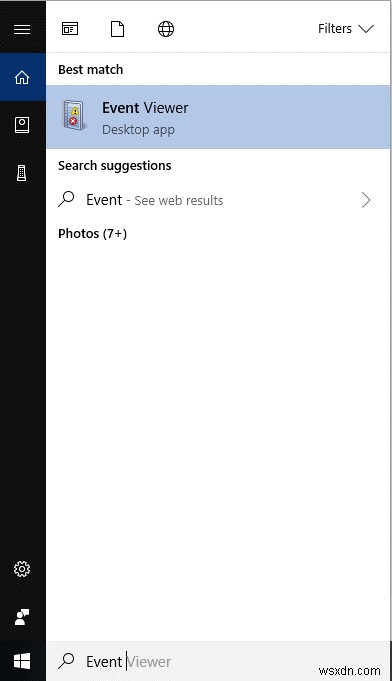
2단계: 이벤트 뷰어 창의 왼쪽 창에서 Windows 로그-> 응용 프로그램을 클릭합니다. 소스 줄에서 "Outlook", "응용 프로그램 오류" 또는 "Windows 오류 보고" 아래에 이름이 지정된 항목을 찾습니다. 자세한 정보를 얻으려면 창의 일반 탭으로 이동하여 오류 파일을 찾아 삭제하십시오.
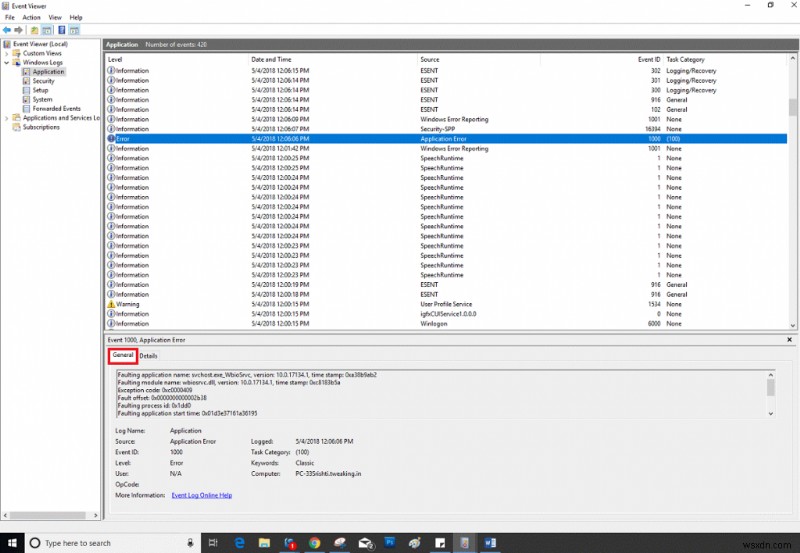
따라서 다음은 Microsoft Outlook의 작동이 중지된 문제를 해결하기 위한 몇 가지 수정 사항입니다. 시도해보고 무엇이 효과가 있었는지 알려주십시오. 문제를 해결할 수 있는 다른 방법이 있다면 아래 댓글에서 공유할 수 있습니다.
